Comment fonctionne notre outil de recherche MAC
L'outil de recherche d'adresse MAC propose deux modes. Vous pouvez:
- Recherchez les détails du fournisseur/fabricant en saisissant l'adresse Mac complète ou l'OUI (identifiant unique de l'organisation)
or
- Recherchez les détails de l'adresse Mac en saisissant le nom du fournisseur ou du fabricant.
En fonction de votre saisie, vous obtiendrez des résultats différents.
Supposons que vous saisissiez le numéro OUI ou une adresse MAC. Dans ce cas, l'identifiant d'adresse MAC renverra des informations sur le fournisseur et l'adresse de la carte réseau, son type (physique ou virtuel) et d'autres informations similaires.
Si vous saisissez le nom du fournisseur, l'outil renverra une liste de tous les OUI enregistrés auprès de ce fournisseur.
Notre outil utilise la base de données publique des numéros OUI de l'IEEE pour déterminer le fabricant de l'appareil. Cette base de données fournit également d'autres informations sur le fournisseur, telles que son adresse et la taille de bloc d'adresse MAC qui lui est attribuée. Toutes ces données sont accessibles au public. Notre outil de recherche de fournisseurs MAC les extrait et les présente de manière simple et pratique.
Comment vérifier l'adresse MAC et les détails du fournisseur avec notre outil
Notre outil est très simple et facile à utiliser. Voici quelques étapes simples à suivre.
- Ouvrez l’outil de recherche d’adresse MAC.
- Vous pouvez saisir l'adresse MAC complète, le nom du fournisseur, l'IAB ou le numéro OUI dans le champ de saisie. L'outil accepte également les saisies sous plusieurs formats, tels que : 40:A8:F0:4F:50:9E ou 40-A8-F0-4F-50-9E.
- Cliquez sur le bouton « Rechercher » pour lancer la recherche
Après quelques instants, le résultat de la recherche s'affichera et vous pourrez consulter les informations du fournisseur. Vous pouvez également télécharger les résultats au format JSON ou TXT pour les consulter à votre guise.
Résultats de la recherche d'adresse MAC - une explication
Les résultats sont très détaillés. Vous pouvez obtenir les informations suivantes.
- Préfixe d'adresse Mac: Il s'agit des six premiers chiffres de l'adresse MAC. Ce préfixe, également appelé numéro OUI, identifie le fournisseur/fabricant de la carte réseau.
- Nom du fournisseur/fabricant: Explicite. Cette partie indique le nom du fournisseur auquel le numéro OUI est attribué par l'IEEE.
- Taille du bloc d'adresses: Chaque fournisseur reçoit un bloc spécifique d'adresses MAC. Ce bloc correspond à une plage d'adresses MAC et peut avoir trois tailles différentes : L, M et S. L signifie « grand » et compte 16 millions d'adresses. M signifie « moyen » et compte 1 million d'adresses. S signifie « petit » et compte 4 096 adresses.
- Historique des mises à jour d'adresse: L'historique des mises à jour d'adresses affiche les différents changements intervenus pour un fournisseur d'adresses MAC. Il peut indiquer les changements de nom et d'adresse du fournisseur, ainsi que les dates de modification.
- Si l'adresse appartient à une machine virtuelle ou à une machine réelle: Toutes les adresses MAC n'appartiennent pas à des machines physiques réelles. Une machine virtuelle génère une fausse adresse MAC, et cette partie du résultat indique si l'adresse provient d'une machine virtuelle ou réelle.
- Si l'adresse est valide et enregistrée: C'est explicite. Tant que l'adresse MAC est au bon format et enregistrée auprès d'un fournisseur, vous obtiendrez des résultats, et cette section indiquera « Oui ». Si l'adresse n'est pas enregistrée, l'outil ne renverra aucun résultat.
Caractéristiques de notre outil de recherche MAC/OUI?
Vous trouverez ci-dessous les fonctionnalités que vous obtenez avec notre outil:
- Recherche en un seul clic: Grâce à notre outil, vous pouvez effectuer une recherche MAC/fournisseur ou OUI en un seul clic. Saisissez simplement votre adresse MAC et cliquez sur le bouton "Rechercher".
- Résultats complets: En utilisant notre vérificateur MAC, vous obtenez des détails complets sur une adresse MAC, y compris les détails du fournisseur, l'adresse, l'enregistrement, l'historique, etc.
- Recherche basée sur le MAC et le fournisseur: Notre outil propose deux méthodes de recherche flexibles. Vous pouvez effectuer une recherche en saisissant une adresse MAC pour obtenir les coordonnées du fournisseur. Vous pouvez également effectuer une recherche en saisissant le nom du fournisseur pour obtenir la liste des adresses MAC enregistrées sous son nom.
- Enregistrer les informations: Ce vérificateur d'adresse MAC vous permet d'enregistrer les résultats en les téléchargeant dans deux formats, à savoir JSON et CSV.
- Multilingue: Il a été conçu en gardant à l'esprit le public mondial et est disponible en Korean, Russian et Turkish à l'heure actuelle.
- Aucun frais impliqué: Cet outil est entièrement gratuit. Aucune inscription ni aucun coût ne sont nécessaires.
Quels sont les avantages d'effectuer une recherche MAC
La recherche d'adresse MAC d'un appareil présente de nombreux avantages, notamment en entreprise. Découvrons-les.
- ID de l'appareil: Une adresse MAC fournit des informations cruciales pour identifier un appareil sur un réseau. Grâce à un vérificateur d'adresses MAC, les administrateurs réseau peuvent vérifier l'identifiant de tous les systèmes de leur réseau et configurer un filtrage par adresse MAC.
- Dépannage des problèmes de connectivité: Les adresses MAC servent à connecter les appareils d'un réseau interne. Des problèmes de connectivité peuvent survenir en raison de problèmes avec la carte réseau. En vérifiant l'adresse MAC, vous pouvez identifier l'entreprise qui a créé la carte réseau et rechercher sur son site de nouveaux pilotes et solutions pour résoudre le problème. Cette méthode est utile dans une entreprise comptant des centaines d'appareils, où une telle opération manuelle est coûteuse et chronophage.
- Sécurité du réseau: Chaque fournisseur de cartes réseau a sa propre méthode de fabrication. En connaissant le fournisseur de votre carte réseau, vous pouvez identifier les vulnérabilités de sécurité connues et les corriger. Cela n'est possible qu'en vérifiant l'adresse MAC, qui fournit ces informations.
- Suivi des actifs: Dans les grands réseaux d'entreprise, les organisations conservent souvent une liste d'appareils approuvés. Une recherche OUI facilite le suivi des actifs en associant les adresses MAC à leurs fabricants. Cela permet de conserver un inventaire des appareils sur le réseau.
Qu'est-ce qu'une adresse MAC?
Une adresse MAC (Media Access Control) est un code hexadécimal de 12 caractères utilisé sur un réseau local pour identifier les périphériques. Une adresse MAC complète est divisée en six groupes séparés par des deux-points ou des tirets. Elle appartient à une carte d'interface réseau (NIC) et comporte deux éléments : l'identifiant utilisateur et le numéro de série.
Qu'est-ce qu'un numéro OUI?
L'identifiant unique d'organisation (OUI) est un numéro de 24 bits composé des trois premiers octets (6 chiffres hexadécimaux) d'une adresse MAC. Par exemple, si votre adresse MAC est « 00-1A-2b-3C-4D-5E », les six premiers chiffres hexadécimaux « 00-1A-2B » constitueront l'OUI. L'IEEE (Institute of Electrical and Electronics Engineers) attribue ces numéros pour identifier les fabricants d'équipements réseau.
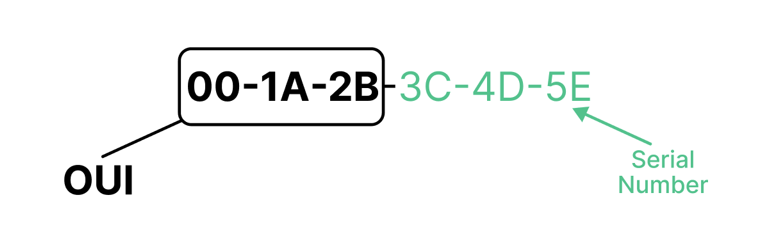
Quel est le numéro du fournisseur?
Le numéro de fournisseur est un autre nom pour l'OUI, qui correspond aux six premiers chiffres hexadécimaux d'une adresse MAC. Les entreprises doivent acheter et enregistrer ces numéros auprès de l'IEEE et peuvent se voir attribuer plusieurs OUI. L'image ci-dessous vous le montre. Il s'agit d'une adresse MAC dont les six premiers caractères « 00-1A-2B » correspondent au numéro de fournisseur.
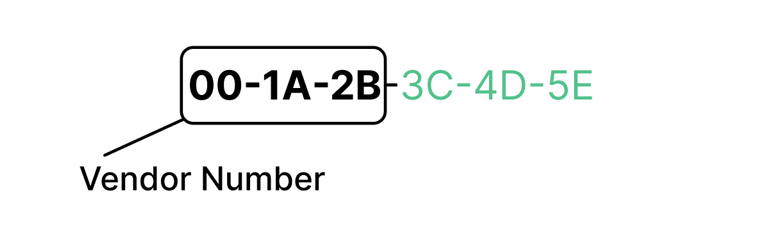
Qu'est-ce que le numéro de série?
Un numéro de série correspond aux 24 derniers bits (six derniers chiffres hexadécimaux) d'une adresse MAC. Par exemple, si "00-1A-2B-3C-4D-5E" correspond à l'adresse MAC d'un appareil, les six derniers caractères "3C-4D-5E" constituent son numéro de série. Les numéros de série sont attribués par le fabricant de l'appareil et servent d'identifiant unique pour chaque appareil produit sous le même OUI.
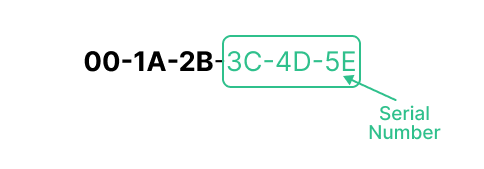
Questions fréquemment posées
Pourquoi dois-je effectuer une recherche MAC/fournisseur?
Vous devrez peut-être effectuer une recherche pour trouver le fabricant de votre appareil, afin de pouvoir effectuer des opérations supplémentaires telles que:
- Résoudre les problèmes de connectivité
- Recherchez le site Web du fabricant pour les pilotes de périphériques
Il s’agit de tâches importantes pour les professionnels de l’informatique afin de garantir la connectivité du réseau.
Puis-je identifier un appareil par son adresse MAC?
Oui, vous pouvez identifier un appareil grâce à son adresse MAC. Pour ce faire, saisissez son numéro dans notre outil de recherche d'adresses MAC et lancez la recherche. Notre outil vous indiquera le nom du fournisseur (fabricant) de l'appareil. Cela vous aidera à deviner quel appareil est connecté au réseau. Par exemple, si le rapport de recherche MAC indique le nom du fournisseur « Apple », il pourrait s'agir d'un iPhone, d'un iPad ou d'un MacBook.